photoshop cs6将草地上狗狗抠出的具体操作步骤
时间:2022-10-26 16:18
有些朋友使用photoshop cs6过程时,不知道怎么将草地上狗狗抠出?下文就是photoshop cs6将草地上狗狗抠出的具体操作步骤,希望可以帮到大家。
photoshop cs6将草地上狗狗抠出的具体操作步骤

我们首先打开photoshop cs6软件,打开一张图片。

然后打开左侧工具箱,单击“快速蒙板模式编辑”。

这时在工具箱中,选择“画笔工具”,前景色为黑色。

接着我们在图像上涂抹。

工具箱,单击“以标准模式编辑”。
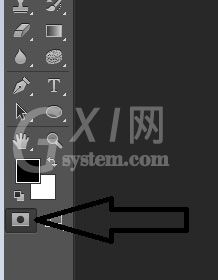
最后我们点击菜单栏,选择“选择”——“反向”,按住ctrl+j,复制新建图层。关闭背景图层。效果如图。
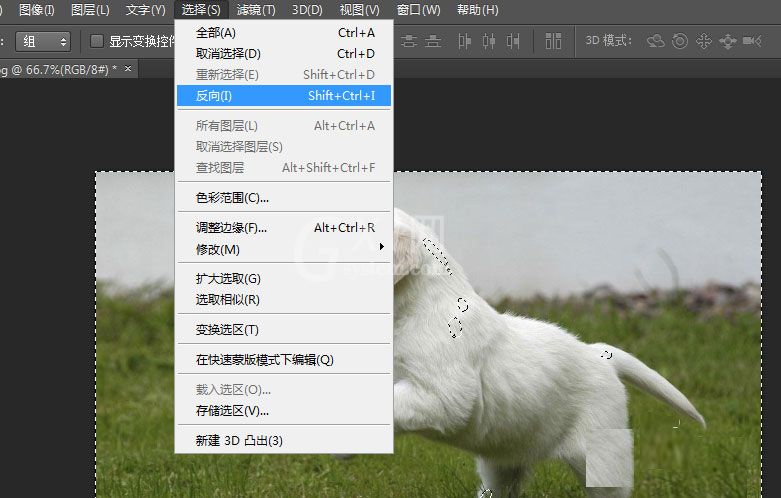
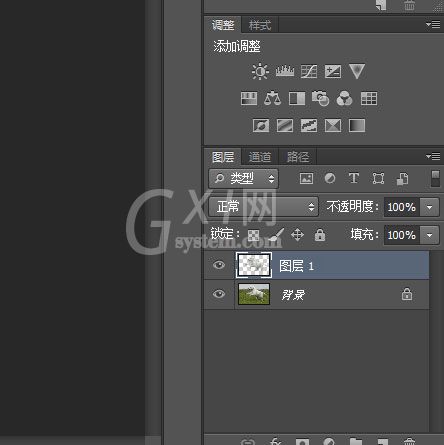
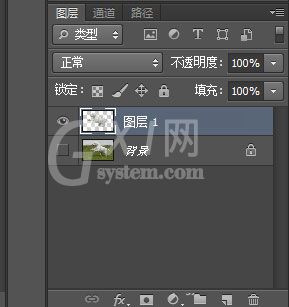

以上就是photoshop cs6将草地上狗狗抠出的具体操作步骤,希望大家喜欢。



























